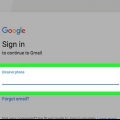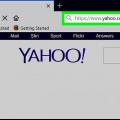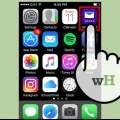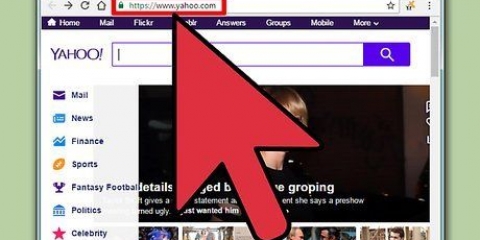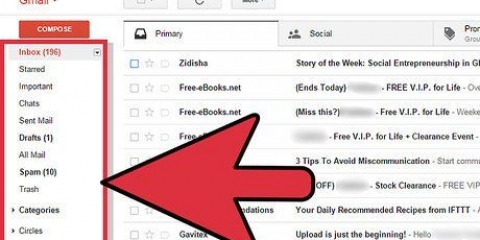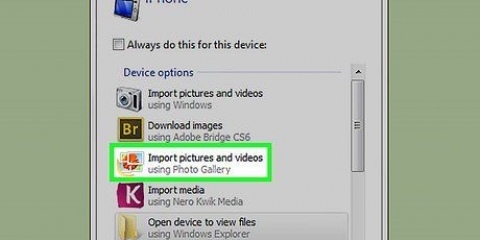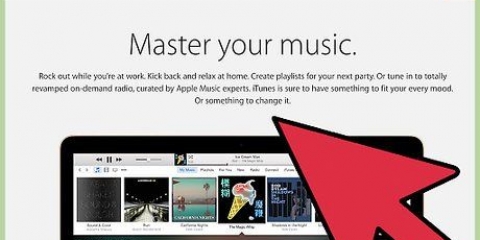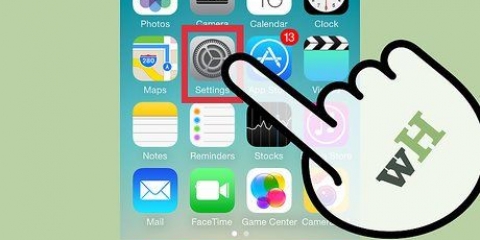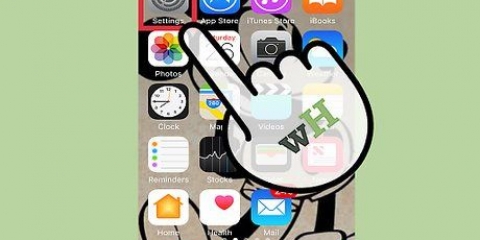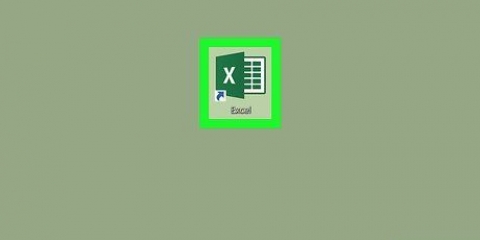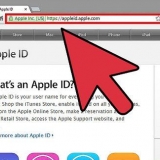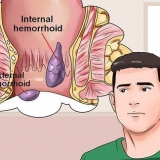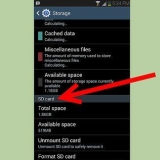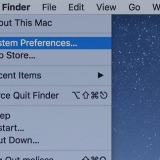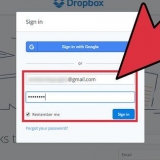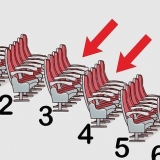Cliquez sur « Paramètres » dans le coin supérieur droit de la page (si vous voyez un rouage violet à la place, vous utilisez déjà une ancienne version de Yahoo). Cliquez sur « Passer à la messagerie classique » dans le coin inférieur gauche du menu. Cliquez sur "Revenir à Classic Mail" en bas de la fenêtre. Attendez que la page se recharge.









Ouvrez votre boîte de réception Gmail et connectez-vous si nécessaire. Ouvrez l`e-mail "Veuillez vérifier votre e-mail" de Yahoo (vous devrez peut-être regarder dans le dossier "Spam" pour trouver cet e-mail). Cliquez sur le lien « cliquez ici » dans l`e-mail. Connectez-vous à Yahoo lorsque vous y êtes invité. Cliquez sur le bouton bleu « Vérifier » au milieu de la page. 










Transférer yahoo mail vers gmail
Teneur
Cet article vous apprendra comment transférer les e-mails que vous recevez de votre adresse e-mail Yahoo vers votre boîte de réception Gmail. Vous aurez besoin d`un ordinateur pour cela. N`oubliez pas que l`adresse e-mail Gmail ne peut pas être la même que l`adresse e-mail secondaire que vous avez fournie pour votre compte Yahoo.
Pas
Partie 1 sur 2: Activation du transfert depuis Yahoo

1. Ouvrez votre boîte de réception Yahoo. Aller à https://mail.yahoo.com/ dans votre navigateur. Votre boîte de réception Yahoo s`affichera lorsque vous serez connecté à votre compte Yahoo.
- Si vous n`êtes pas connecté à votre compte Yahoo, vous devrez entrer votre adresse e-mail et votre mot de passe avant de pouvoir continuer.

2. Revenir à l`ancienne version de Yahoo. Malheureusement, la dernière version de l`interface de Yahoo n`a pas d`option de transfert d`e-mails dans les paramètres. Vous pouvez revenir à l`ancienne version qui vous permettra de transférer des e-mails en procédant comme suit :

3. Sélectionnez l`engrenage `Paramètres` . Passez la souris sur cet engrenage violet dans le coin supérieur droit de la boîte de réception pour afficher un menu coulissant.

4. cliquer surRéglages en haut du menu coulissant. Cela fera apparaître la fenêtre Paramètres.

5. cliquer surComptes. Cette option sur le côté gauche de la fenêtre Paramètres.

6. Sélectionnez votre adresse e-mail Yahoo. Cliquez sur l`adresse e-mail Yahoo à partir de laquelle vous souhaitez transférer vers votre Gmail. Cela devrait être en haut de la fenêtre Paramètres.

sept. Faites défiler jusqu`à la rubrique "Accéder à votre Yahoo Mail ailleurs". Ce titre est en bas de la page.

8. Cochez la case « Transférer ». C`est sous la rubrique "Accéder à votre Yahoo Mail ailleurs". Cela rafraîchira la fenêtre.

9. Faites défiler à nouveau vers le bas et entrez votre adresse e-mail Gmail. Tapez l`adresse e-mail Gmail vers laquelle vous souhaitez transférer vos e-mails Yahoo dans le champ de texte sous l`en-tête « Accédez à votre messagerie Yahoo ailleurs ».
Assurez-vous qu`il ne s`agit pas du compte Gmail lié à votre compte Yahoo.

dix. cliquer surVérifier. C`est un bouton bleu à droite de votre adresse e-mail Gmail. Cela obligera Yahoo à envoyer un e-mail de confirmation à votre compte Gmail..

11. cliquer surSauvegarder. C`est dans le coin inférieur droit de la fenêtre. Cela fermera la fenêtre Paramètres.
Vous pouvez maintenant revenir à la nouvelle version de Yahoo en cliquant sur le bouton « Un clic depuis votre boîte aux lettres mise à niveau » en bas à gauche de la boîte de réception Yahoo.

12. Vérifiez votre adresse e-mail Gmail. Pour ce faire, vous devez :
Partie 2 sur 2 : Recevez des e-mails transférés dans Gmail

1. Cliquez sur l`engrenage `Paramètres` dans le coin supérieur droit de la page de la boîte de réception de Gmail. Cela fera apparaître un menu coulissant.
- Ouvrez à nouveau votre boîte de réception Gmail si vous l`avez fermée.

2. cliquer surRéglages. Cette option se trouve au milieu du menu déroulant. La page Paramètres apparaîtra.

3. Cliquez sur l`ongletComptes et importation en haut de la page Paramètres.

4. cliquer surAjouter un compte de messagerie. Ce lien se trouve à droite de la rubrique "Consulter le courrier d`autres comptes". En cliquant dessus, un écran contextuel s`affichera.

5. Entrez votre adresse e-mail Yahoo. Tapez votre adresse e-mail Yahoo dans la zone de texte au milieu de la fenêtre contextuelle.

6. cliquer sursuivante dans le coin inférieur droit de la fenêtre.

sept. Cochez l`option "Importer les e-mails de mon autre compte (POP3)". Cette option est en bas de la fenêtre.

8. cliquer sursuivante.

9. Saisissez le mot de passe de votre messagerie Yahoo. Tapez le mot de passe pour Yahoo dans le champ "Mot de passe" en haut de la fenêtre pop-up.

dix. cliquer surAjouter un compte dans le coin inférieur droit de la fenêtre contextuelle.
Si vous obtenez un message d`erreur indiquant que POP est une fonctionnalité payante, cliquez sur "POP Server" dans la liste déroulante, puis cliquez sur "pop.poster.yahoo.com` dans le menu déroulant apparu. Vous pouvez maintenant cliquer à nouveau sur « Ajouter un compte ».

11. Fermez la fenêtre contextuelle. Votre compte Yahoo et votre compte Gmail sont maintenant configurés pour vous permettre de transférer des e-mails de Yahoo vers votre boîte de réception Gmail.
Vous devrez peut-être actualiser la boîte de réception de Gmail (ou simplement cliquer sur « Boîte de réception » sur la gauche de la page) pour que vos e-mails Yahoo apparaissent.
Des astuces
- Les e-mails transférés de Yahoo apparaîtront également dans votre boîte de réception mobile si vous avez installé l`application Gmail.
Mises en garde
- Yahoo est connu pour inonder les boîtes de réception de ses utilisateurs d`offres et d`autres e-mails indésirables, de sorte que votre boîte de réception Gmail peut rapidement se remplir une fois que vous y transférez les e-mails de Yahoo.
Articles sur le sujet "Transférer yahoo mail vers gmail"
Оцените, пожалуйста статью
Similaire
Populaire